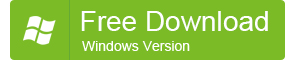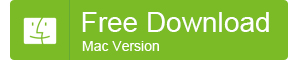رکن کی فون سے تصاویر کی منتقلی کے لئے کس طرح (7 طریقے)
ایپل سپورٹ کمیونٹیز میں رکن کے لئے فون سے تصاویر کو منتقل کرنے کے بارے میں بات چیت اکثر ہیں, MacRumors فورم, یاہو جوابات, Answers.com, وغیرہ. یہاں ان میں سے چند ایک یہ ہیں:
"میں کس طرح میرے رکن میرے فون سے تصاویر منتقل کروں? کیا کیبلز تصاویر منتقل کرنے کے لئے آئی فون اور آئی پیڈ کے ہم آہنگ بنانے کے لئے کی ضرورت ہے?"
"میں نے ایک فون ہے 6 اور اپنے نئے رکن ایئر کے لئے میری تصاویر / ویڈیوز کی منتقلی کے لئے چاہوں گا. میں نے فون کی طرف سے تصاویر کو منتقل کیسے 6 رکن ایئر کے?"
"میں نے اپنے فون سے تصاویر کو منتقل کرنا چاہتے ہیں 4 کہ اب بھی iOS6 پر چل رہا ہے, میرے رکن 3gen کرنے iOS7 کے پر چل رہا ہے. میں ایسا کیسے? میں منتقلی اور اگر ایسا ہے تو کی سہولت کے لئے ایک اپلی کیشن ڈاؤن لوڈ، اتارنا کرنے کی ضرورت ہے, جس کے استعمال کرنے کے لئے بہترین اپلی کیشن ہے? میں کس طرح اپنے فون سے تصاویر کو منتقل کرتے ہیں 4 میرے رکن 3 بلوٹوت کے ذریعے?"
اصل, فون کی طرف سے رکن کی تصاویر حاصل کرنے کے بہت سے مؤثر طریقے ہیں. اس ٹیوٹوریل میں, میں اکثر رکن کی فون سے تصاویر کی منتقلی کے لئے استعمال کیا جاتا ہے کہ تقریبا تمام دستیاب طریقوں کا احاطہ کریں گے:
- فون ٹرانسفر کے ساتھ رکن کے لئے فون سے تصاویر کو منتقل
- فون پی سی سوٹ کے ساتھ رکن کے لئے فون سے تصاویر کی منتقلی
- AirDrop کے ساتھ رکن کے لئے فون سے تصاویر حاصل کریں
- iPhoto کے ساتھ رکن کے لئے فون سے تصاویر بھیجیں, تصویر کی گرفتاری, یا یپرچر
- iCloud کے تصویر لائبریری کے ساتھ رکن کے لئے فون سے ہم آہنگی تصاویر
- تصویر سٹریم کے ساتھ رکن کے لئے فون سے تصاویر کا اشتراک کریں
- ای میل کے ساتھ رکن کے لئے فون سے تصاویر منتقل
کے ساتھ رکن کے لئے فون سے تصاویر کی منتقلی فون کی منتقلی
فون کی طرف سے تصاویر کی منتقلی پر لاگو ہوتا ہے 6 پلس, فون 6, فون 5S, فون 5C, فون 5, آئی فون 4S, فون 4 رکن ایئر کے یا آئی فون 3GS 2, رکن ایئر, ریٹنا ڈسپلے کے ساتھ رکن (رکن 4), نئے رکن (رکن 3), رکن 2, رکن 1سینٹ جنرل, رکن مینی 3, ریٹنا ڈسپلے کے ساتھ رکن مینی (رکن مینی 2) اور رکن مینی 1سینٹ جنرل.
چیزیں جو آپ کو:
The فون کی منتقلی MobileTrans;
ان کیبلز کے ساتھ فون اور آئی پیڈ;
ایک میک یا PC.
فوائد:
- یہ سب سے آسان طریقہ کبھی رکن کی فون سے تصاویر کو منتقل کرنے کے لئے ہے: صرف ایک کلک کی ضرورت ہے.
- آئی ٹیونز کے ساتھ کمپیوٹر سے مطابقت پذیر تصاویر بھی رکن کے لئے فون سے منتقل کیا جا سکتا.
- آپ کو ایک نیا رکن کے لئے ایک فون سے تصاویر کی کاپی کرنے کی ضرورت ہے جب یہ بلکہ مفید ہے, خاص طور پر ایک نوسکھئیے کے لئے.
نقصانات:
فون پر تمام تصاویر رکن کے لئے منتقل کیا جائے گا, آپ چاہتے ہیں کے طور پر آپ تصاویر یا یلبموں انتخاب نہیں کر سکتے.
MobileTrans ایک آسان استعمال کرنے کے لئے فون کرنے کے لئے ہے فون ڈیٹا کی منتقلی سافٹ ویئر. یہ آپ نے رابطے منتقل کرنے کی اجازت دیتا, پیغامات, فوٹو, کال کی تاریخ, موسیقی, ویڈیوز, اطلاقات, کسی کے درمیان کیلنڈر اور اسی طرح 2 بلیک بیری کی, نوکیا، اتارنا Symbian, iOS کے, صرف کے ساتھ لوڈ، اتارنا Android آلات اور کمپیوٹر 1 کلک کریں. اس کے علاوہ, آپ کو اس فون کے انتظام کی افادیت کے دیگر طاقتور خصوصیات پر حیران کیا جا سکتا ہے: سے بحالی کے اعداد و شمار 7 بیک اپ فائلوں کی اقسام, فون ڈیٹا بیک اپ, اور پرانے فونز پر اعداد و شمار مٹانے. اس رکن کے لئے فون سے تصاویر کی منتقلی کے طاقتور خصوصیات میں واضح طور پر احاطہ کرتا ہے ہے کہ فون کی منتقلی.
چلو صرف کے ساتھ رکن کے لئے فون سے تصاویر منتقل کرنے کے لئے کس طرح دیکھنے کے 1 استعمال کلک فون کی منتقلی کے لئے فون:
- ڈاؤن لوڈ, انسٹال کریں اور اپنے میک یا PC پر سافٹ ویئر چلانے کے.
- یوایسبی کیبلز کے ساتھ کمپیوٹر پر آپ کے رکن اور فون دونوں کی جڑیں آلات کے ساتھ آئے.
- فون کی منتقلی کی پہلی کھڑکی پر, بائیں جانب "فون فون کی منتقلی" موڈ کو منتخب کریں.
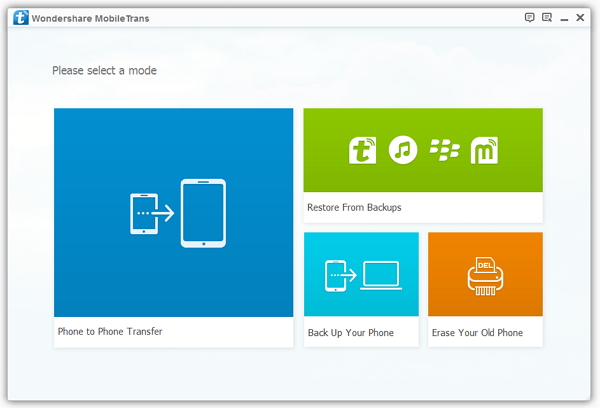
- آئی فون اور آئی پیڈ دونوں سافٹ ویئر کی طرف سے پتہ چلا جاتا ہے تو, ان میں سے ایک منزل آلہ کے طور پر دوسرے ذرائع آلہ کے طور پر ظاہر کریں گے اور.
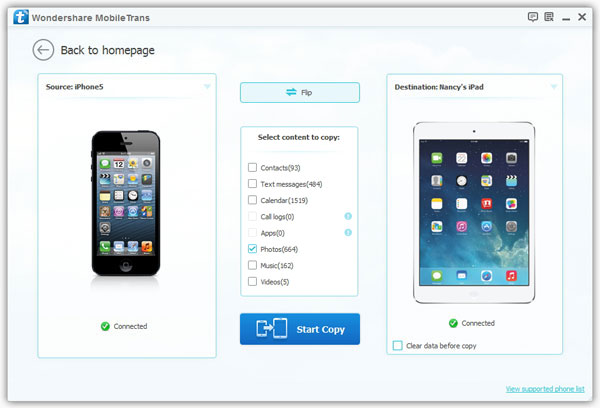
- رکن کی فون سے تصاویر بھیجنے کے لئے, فون بائیں طرف ہے اس بات کو یقینی بنانے کے لئے اور رکن حق پر ہے براہ مہربانی. رکن بائیں طرف ہے تو, کی پوزیشن تبدیل کرنے کے مرکز میں "فلپ" پر کلک کریں 2 آلات.
- مرکز میں اعداد و شمار کی قسم منتخب کریں. ہم ٹیوٹوریل میں رکن کے لئے فون سے تصاویر کی منتقلی کے بارے میں بات کر رہے ہیں کے بعد, "تصاویر" کے سامنے چیک باکس پر نشان لگائیں.
- "اسٹارٹ کاپی کریں" فون سے رکن کی تصاویر مطابقت پذیر کرنے کے لئے شروع کرنے کے لئے کلک کریں.
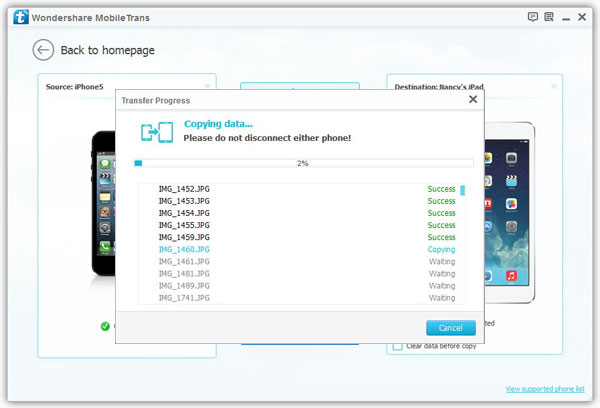
آپ کو کوئی مزید iPad پر پہلے تصاویر کی ضرورت نہیں ہے, آپ رکن تصویر کی منتقلی کے لئے فون کرنے سے پہلے "واضح اعداد و شمار کی کاپی سے پہلے" کا اختیار چیک کر سکتے ہیں.
تھوڑی دیر کے بعد, فوٹو کامیابی رکن کی فون سے منتقل کر رہے ہیں, اور آپ کو آئی پیڈ پر "تصاویر" اپلی کیشن میں تمام تصاویر کو تلاش کر سکتے ہیں.
کے ساتھ رکن کے لئے فون سے تصاویر کی منتقلی فون پی سی سوٹ
فون کی طرف سے تصاویر کی منتقلی کے لئے کام کرتا ہے 6 پلس, فون 6, فون 5S, فون 5C, فون 5, آئی فون 4S, فون 4 رکن ایئر کے یا آئی فون 3GS 2, رکن ایئر, ریٹنا ڈسپلے کے ساتھ رکن (رکن 4), نئے رکن (رکن 3), رکن 2, رکن 1سینٹ جنرل, ریٹنا ڈسپلے اور رکن مینی کے ساتھ رکن مینی 1سینٹ جنرل.
چیزیں جو آپ کو:
رکن تصویر کی منتقلی کے لئے فون فون پی سی سوٹ;
فون اور آئی پیڈ;
The 2 کیبلز آئی فون اور آئی پیڈ کے ساتھ آئے;
ایک میک یا ونڈوز کمپیوٹر.
فوائد:
1. آپ کو تمام تصاویر اور تصاویر منتقل کرنے کے لئے کے قابل بناتا ہے (سمیت تصاویر پر قبضہ کر لیا, پردے لے جایا, تصاویر بچایا, ویڈیوز شاٹ, iTunes کی طرف سے موافقت پذیر تصاویر) فون کی طرف سے رکن کی.
2. آپ کو مہیا رکن کی فون سے تصاویر منتقل کرنے کے لئے کی اجازت دیتا ہے.
3. تقریبا تمام فون کی حمایت کرتا ہے, رکن اور آئی پوڈ ماڈل.
نقصانات:
ایک کمپیوٹر کی ضرورت ہے, اس طرح لاگو مناظر تک محدود ہیں.
فون پی سی سوٹ ایک طاقتور رکن ہے, آئی فون اور آئی پوڈ کے اعداد و شمار کے انتظام کی افادیت. اس کے ساتھ, آپ کی مطابقت پذیر اور بیک اپ فون کرنے کے قابل ہیں, رکن & آئی پوڈ, iOS آلات کے درمیان فائلوں کی منتقلی, اور iDevices پر ڈیٹا کو منظم. یہ آئی فون پی سی سوٹ کے رکن کی فون سے تصاویر کی منتقلی کے لئے ایک مثالی ذریعہ ہے کہ ظاہر ہے.
بس مراحل پر عمل کریں:
- ڈاؤن لوڈ، اتارنا رکن کی تصویر کی منتقلی کے لئے آئی فون نصب فون پی سی سوٹ.
- کھولیں رکن کی منتقلی کے لئے فون آپ کے کمپیوٹر پر, اور فراہم اسمانی بجلی کا استعمال کرتے ہوئے کمپیوٹر کے ساتھ آلات دونوں مربوط (یا گودی) یوایسبی کیبلز.
- آپ کے "XXX آئی فون" کے تحت ڈبل کلک "فوٹو" کی طرف سے (فون کے نام) بائیں کالم میں, آپ کو حق پر تمام تصویر فولڈرز دیکھیں گے.
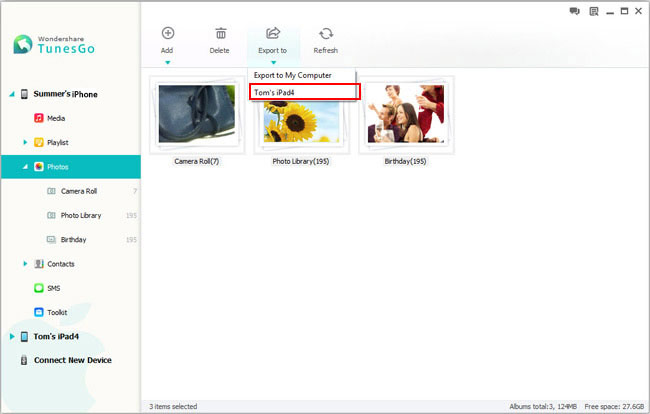
- آپ Ctrl "کے ساتھ رکن کے لئے منتقل کرنے کے لئے چاہتے ہیں کہ فولڈر میں فولڈر یا تصاویر کو منتخب کریں (میک پر ⌘Command)میک پر ونڈوز ایکسپلورر یا فائنڈر میں کے طور پر "یا" شفٹ "کی بورڈ شارٹ کٹس, اور پھر سیاق و سباق مینو یا سب سے اوپر نیویگیشن بار میں "XXX کے رکن" منتخب "برآمد" پر کلک کریں (رکن کا نام) منزل کے طور پر.
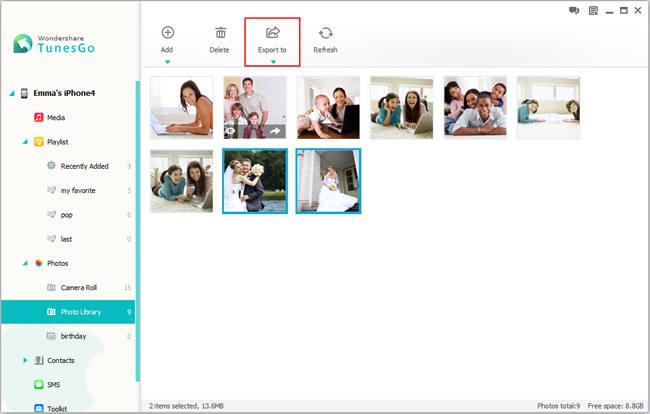
جلد ہی, فون پر تمام تصاویر آپ کے رکن کی پر دکھایا جائے گا. کہ اس کے لئے ہے ہے.
AirDrop کے ساتھ رکن کے لئے فون سے تصاویر حاصل کریں
یہ طریقہ فون سے تصاویر حاصل کرنے کے استعمال کیا جاتا ہے 6 پلس, فون 6, فون 5S, فون 5C اور فون 5 رکن ایئر کے 2, رکن ایئر, ریٹنا ڈسپلے کے ساتھ رکن (رکن 4), رکن مینی 3, ریٹنا ڈسپلے کے ساتھ رکن مینی (رکن مینی 2) اور رکن مینی 1سینٹ جنرل.
چیزیں جو آپ کو:
فون (فون 5 یا اس کے بعد) iOS چلانے 7 یا اس کے بعد;
رکن (رکن 4 یا اس کے بعد) یا رکن مینی (1سینٹ جنرل یا اس کے بعد) iOS چلانے 7 یا اس کے بعد.
نقصانات:
- دونوں منبع اور منزل آلہ ماڈل محدود ہیں: فون اور آئی پیڈ ماڈل کی صرف ایک چھوٹا سا حصہ حمایت کر رہے ہیں.
- دونوں آلات iOS چلانے کے لئے ضروری 7 یا اس کے بعد.
- صرف کیمرے رول میں تصاویر اور "میری تصویر بھاپ" (سمیت تصاویر لی, پردے پر قبضہ کر لیا اور تصاویر کو بچایا) AirDrop کے ذریعے رکن کے لئے فون سے بھیجا جا سکتا ہے. ایپل آپ کو AirDrop کے ساتھ رکن کے لئے آئی ٹیونز سے موافقت پذیر تصاویر منتقل کرنے کے لئے کی اجازت نہیں دیتے.
فوائد:
1. کوئی کمپیوٹر قریبی دستیاب ہے جب اس رکن کی آئی فون سے تصاویر منتقل کرنے کے لئے کا سب سے آسان طریقہ ہے.
2. کوئی یوایسبی کیبلز کی ضرورت ہے.
کو AirDrop ایپل صارفین کی تصاویر کا اشتراک کرنے کے لئے ایک طاقتور آلہ ہے, ویڈیوز, ویب سائٹس, مقامات, قریبی ایپل آلات کے درمیان اور زیادہ wirelessly سے.
یہاں کو AirDrop کے ساتھ رکن کے لئے فون سے تصاویر حاصل کرنے کے لئے اقدامات ہیں:
- آئی فون اور آئی پیڈ دونوں پر "کو AirDrop" فعال کریں:
گھر کی سکرین کے نچلے حصے سے swipe;
کنٹرول سینٹر پر "کو AirDrop" نل اور اختیارات سے "سب" کو منتخب کریں.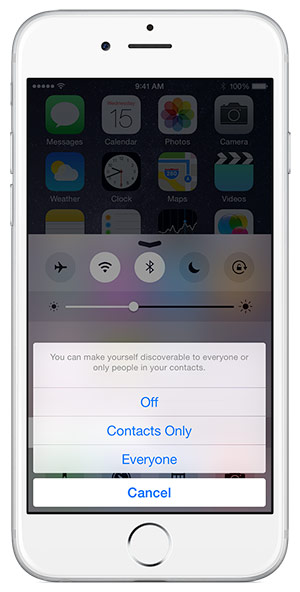
- کھولیں "تصاویر" فون پر اپلی کیشن.
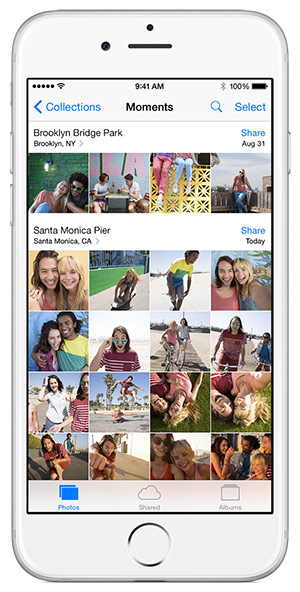
- سکرین کے اوپری دائیں کونے میں "کو منتخب کریں" نل, اور آپ کو فون سے رکن کو بھیجنے کے لئے چاہتے ہیں کہ تصاویر اور تصاویر کو منتخب.
- "شیئر" نل یا
 .
. - آپ کے فون سے تصاویر کا اشتراک کرنا چاہتے ہیں جس کے لئے قریبی رکن کا نام تھپتھپائیں.
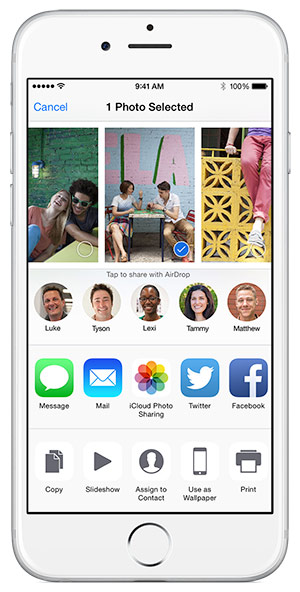
- رکن کی تصاویر کی ایک پیش نظارہ کے ساتھ ایک انتباہ حاصل کریں گے, صرف نل آپ کے رکن کی تصاویر کو بچانے کے لئے "قبول".
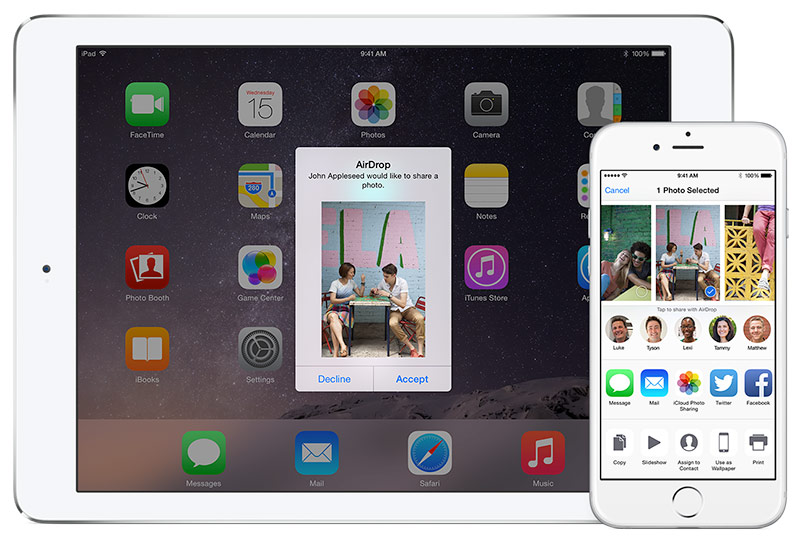
اب کے لئے, آپ نے کامیابی سے رکن کی فون سے تصاویر منتقل کر دیا ہے.
iPhoto کے ساتھ رکن کے لئے فون سے تصاویر بھیجیں, تصویر کی گرفتاری, یا یپرچر
طریقہ فون سے تصاویر بھیجنے کے لئے دستیاب ہے 6 پلس, فون 6, فون 5S, فون 5C, فون 5, آئی فون 4S, فون 4, آئی فون 3GS, رکن ایئر کے فون 3G اور آئی فون 1st جنرل 2, رکن ایئر, ریٹنا ڈسپلے کے ساتھ رکن (رکن 4), نئے رکن (رکن 3), رکن 2, رکن 1st جنرل, رکن مینی 3, ریٹنا ڈسپلے کے ساتھ رکن مینی (رکن مینی 2) اور رکن مینی 1st جنرل.
چیزیں جو آپ کو:
- iPhoto کے, تصویر کی گرفتاری, یا یپرچر
- آئی ٹیونز
- فون اور آئی پیڈ
- میک کمپیوٹر
- فراہم کی اسمانی بجلی (یا گودی) USB کی کیبلز کمپیوٹر سے آئی فون اور رکن مربوط کرنے کے لئے
فوائد:
یہ ایک مکمل طور پر مفت طریقہ ہے.
نقصانات:
- یہ ایک چھوٹا سا پیچیدہ ہے: دوسرے طریقوں کے ساتھ مقابلے میں, مزید اوزار اور اقدامات کی ضرورت ہے.
- آئی فون کے ساتھ پر قبضہ کر لیا فون اور تصاویر کے بلٹ میں کیمرے کے ساتھ لیا صرف تصاویر رکن کی فون سے بھیجا جا سکتا ہے. فون کرنے کے لئے آئی ٹیونز سے موافقت پذیر کیا گیا ہے کہ تصاویر اور تصاویر کی حمایت نہیں کر رہے ہیں.
- تصاویر کوئی رکن کی طرف سے برآمد نہیں کیا جا سکتا ہے تاکہ رکن کی مطابقت پذیر کیا گیا ہے کہ اس کی بجائے میرے فوٹو تصویر سٹریم کی تصویر لائبریری فولڈر میں ڈال دیا جائے گا.
- iPhoto کے, تصویر کی گرفتاری, اور یپرچر میک کے لئے صرف دستیاب ہیں.
- آپ نے پہلے ہی پہلے رکن میں تصاویر موافقت پذیر تھا اور اب فوٹو iPhoto کے میں نہیں ہیں تو, تصویر کی گرفتاری, یا یپرچر کوئی اپلی کیشن, آئی ٹیونز کے ساتھ موافقت پذیری کے بعد, پہلے رکن پر موافقت پذیر فوٹو ختم ہو جائے گی.
یا تو فون کے ساتھ, تصویر کی گرفتاری یا یپرچر, آپ کو آسانی سے آپ کے کمپیوٹر پر فون سے تصاویر درآمد کر سکتے ہیں. تمام تصاویر درآمد کیا گیا ہے جب, آپ رکن کو اپنے کمپیوٹر سے تصاویر درآمد کرنے آئی ٹیونز کو استعمال کرنے کی ضرورت ہے.
مراحل:
- ڈاؤن لوڈ، اتارنا اور iPhoto انسٹال, آپ کے کمپیوٹر پر تصویر کی گرفتاری یا یپرچر.
- تازہ ترین آئی ٹیونز آپ کے کمپیوٹر پر نصب کیا گیا ہے اس بات کو یقینی بنائیں.
- کمپیوٹر پر فون سے رابطہ قائم.
- iPhoto کے ساتھ کمپیوٹر سے فون پر تصاویر کو درآمد کریں, تصویر کی گرفتاری یا یپرچر.
یہاں میں ایک مثال کے طور پر تصویر کی گرفتاری لے جائے گا:
- ڈیوائس پر طاقت ہے اور لفظ شناخت مقفل اس بات کو یقینی بنائیں.
- تصویر کی گرفتاری اپلی کیشن میں, آلات کی فہرست سے فون کریں.
- آپ کے رکن کی فون سے منتقل کرنے کے لئے چاہتے ہیں کہ تصاویر کو منتخب کریں, اور کمپیوٹر پر ان کی منتقلی کے لئے "درآمد" پر کلک کریں. آپ کے رکن کی تمام فون تصاویر بھیجنے کے لئے کی ضرورت ہو تو, براہ راست "درآمد تمام" مینو کا استعمال کریں.
- فون منقطع اور کمپیوٹر سے منسلک رکن.
- اوپن آئی ٹیونز.
- تلاش اور آئی ٹیونز میں رکن منتخب.
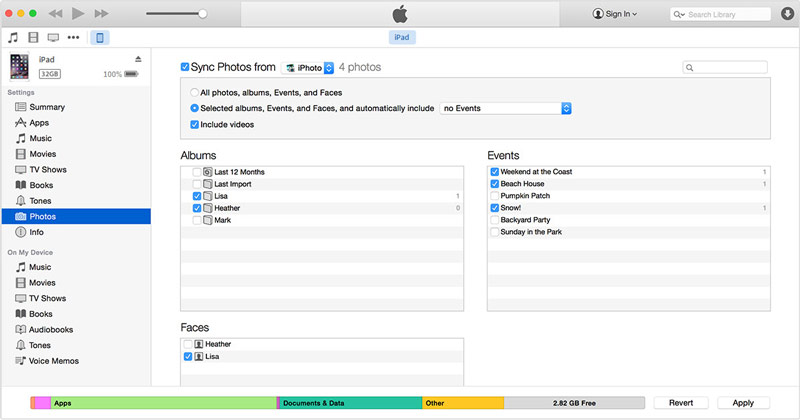
- بائیں کالم میں نمایاں "تصاویر"
- اگلے کرنے کے لئے باکس پر نشان لگائیں “سے ہم آہنگی فوٹو” حق پر.
- iPhoto کے انتخاب, تصویر کی گرفتاری یا یپرچر جو آپ ڈراپ ڈاؤن مینو میں سے پہلے فون تصاویر مطابقت پذیر کرنے کے لئے
- تمام تصاویر یا صرف منتخب والوں مطابقت پذیر کرنے کے لئے منتخب.
- مارو "کا اطلاق" اور پھر تمام تصاویر رکن کو بھیجا جائے گا.
طریقہ سب سے زیادہ ایپل کے صارفین کے لئے ایک چھوٹا سا پیچیدہ ہے اگرچہ, یہ طریقہ استعمال کرتے ہوئے رکن کی فون سے تصاویر بھیجنے کے لئے مکمل طور پر مفت ہے.
iCloud کے تصویر لائبریری کے ساتھ رکن کے لئے فون سے ہم آہنگی فوٹو
اس طرح آئی فون سے تصاویر موافقت پذیری پر لاگو ہے 6 پلس, فون 6, فون 5S, فون 5C, فون 5 اور آئی فون 4S (iOS چلانے 8.3 یا اس کے بعد) رکن ایئر کے 2, رکن ایئر, ریٹنا ڈسپلے کے ساتھ رکن (رکن 4), نئے رکن (رکن 3), رکن 2, رکن مینی 3, ریٹنا ڈسپلے کے ساتھ رکن مینی (رکن مینی 2) اور رکن مینی 1st جنرل (iOS چلانے 8.3 یا اس کے بعد).
چیزیں جو آپ کو:
- فون اور آئی پیڈ
- ایک iCloud کے اکاؤنٹ
- وائی فائی نیٹ ورک
فوائد:
- یہ مکمل طور پر مفت ہے;
- iCloud کے تصویر لائبریری آپ کے فون اور آئی پیڈ کی سٹوریج کی جگہ کو بچانے کے کریں گے, تصویر سٹریم کے ساتھ مقابلے میں.
- رکن کی فون سے ویڈیو بھیجنے کے لئے کی حمایت کرتا ہے, میری تصویر سٹریم کے ساتھ مقابلے میں.
نقصانات:
- iCloud کے تصویر لائبریری iOS کے ساتھ ہی دستیاب ہے 8.3 اور Yosemite 10.10.3 یا اس کے بعد.
- یہ iCloud کے تصویر لائبریری فون سے تصاویر اپ لوڈ اور رکن کے لئے ان کو ڈاؤن لوڈ کرنے کے لئے زیادہ وقت لیتا ہے.
- iCloud کے تصویر لائبریری پر اپ لوڈ تصاویر iCloud کے اسٹوریج الاٹمنٹ استعمال کرتا, تاہم, iCloud کا مفت ذخیرہ صرف 5GB ہے.
- iCloud کے تصویر لائبریری آپ کے فون اور آئی پیڈ پر چالو حالت میں ہے جب, آپ اب آئی ٹیونز کے ذریعے آئی فون اور رکن کے لئے آپ کے کمپیوٹر سے تصاویر مطابقت پذیر نہیں کر سکتے ہیں. کیا زیادہ ہے, آپ iCloud کے تصویر لائبریری پر تبدیل جب آئی فون اور آئی پیڈ پر آئی ٹیونز کے ذریعے پی سی یا میک سے موافقت پذیر تصاویر اور یلبموں ہٹا دیا جائے گا.
- آئی فون اور آئی پیڈ دونوں ایک ہی ایپل ID کے ساتھ iCloud کے میں رکھا جائے کرنے کی ضرورت ہے, اس طرح آئی فون اور آئی پیڈ پر تصاویر کو مکمل طور پر ہی ہو جائے گا.
iCloud کے تصویر لائبریری ایپل صارفین ایک سے زیادہ آلات بھر میں تصاویر اور ویڈیو اشتراک کرنے کے لئے ایک نئے کلاؤڈ سروس ہے. iOS آلہ کے کیمروں کے ساتھ اٹھائے جانے والے تمام تصاویر اور ویڈیوز, انٹرنیٹ سے بچایا آلہ اور تصاویر پر قبضہ کر لیا پردے آپ کے فون پر تاریخ تک رکھنے کے گا, رکن, فون تصویر لائبریری کے ساتھ آئی پوڈ ٹچ اور میک فعال.
فون تصویر لائبریری کا استعمال کرتے ہوئے رکن کی فون سے تصاویر مطابقت پذیر کرنے کے, فون اور آئی پیڈ اسی iCloud کے اکاؤنٹ استعمال کرتے ہیں کہ براہ کرم یقینی بنائیں. آپ iCloud کے اکاؤنٹ میں لاگ ان نہیں کیا ہے تو, ترتیبات پر جانے کے لئے براہ مہربانی > iCloud کے اور سب سے پہلے آپ ایپل آئی ڈی اور پاس ورڈ درج کریں. پھر آپ کو بالترتیب آئی فون اور آئی پیڈ دونوں پر iCloud کے تصویر لائبریری کو چالو کرنے کے لئے ذیل مراحل پر عمل کرنے کی ضرورت ہے:

- آپ کے فون اور آئی پیڈ پر لانچ "ترتیبات" اے پی پی;
- "iCloud کے" اور پھر "فوٹو" نل;
- "iCloud کے تصویر لائبریری" کا اختیار پر سوئچ;
آپ نے پہلے iTunes کے ساتھ آپ کے رکن یا فون کرنے کے لئے تصاویر موافقت پذیر ہے تو, آپ کے آلے سے تصاویر اتارنے کے لیے کہا جائے گا.
آپ کو آپ کے فون یا رکن کی سٹوریج کی جگہ کو بچانے کے لئے کی ضرورت ہو تو, صرف "اصلاح فون / رکن ذخیرہ" کا اختیار ٹاگل.
"iCloud کے تصویر لائبریری" کامیابی کے چالو حالت میں ہے جب, آپ کو آپ کے فون کی طرف سے iCloud کے تصویر لائبریری پر اپ لوڈ اور صبر آپ کے رکن کی پر ڈاؤن لوڈ کیا جا رہا ہے تمام تصاویر کے لئے انتظار کرنے کی ضرورت ہو گی. ہم آہنگی ختم ہو جاتا ہے, آپ کو آپ کے رکن کی پر "تصاویر" اپلی کیشن میں فون سے موافقت پذیر ہے کہ تمام تصاویر حاصل کر سکتے ہیں.
کہ تمام مراحل پر iCloud کے تصویر لائبریری کے ذریعے رکن کے لئے فون سے تصاویر مطابقت پذیر کرنے کے لئے ہے.
تصویر سٹریم کے ساتھ رکن کے لئے فون سے تصاویر کا اشتراک کریں
طریقہ استعمال کرتے ہوئے, آپ کے فون سے تصاویر کا اشتراک کرنے کے قابل ہیں 6 پلس, فون 6, فون 5S, فون 5C, فون 5, آئی فون 4S, فون 4 اور آئی فون 3GS (iOS چلانے 5.1 یا اس کے بعد) رکن ایئر کے 2, رکن ایئر, ریٹنا ڈسپلے کے ساتھ رکن (رکن 4), نئے رکن (رکن 3), رکن 2, رکن 1st جنرل, رکن مینی 3, ریٹنا ڈسپلے کے ساتھ رکن مینی (رکن مینی 2) اور رکن مینی 1st جنرل (iOS چلانے 5.1 یا اس کے بعد).
چیزیں جو آپ کو:
- فون اور آئی پیڈ
- ایک iCloud کے اکاؤنٹ
- وائی فائی نیٹ ورک
فوائد:
- یہ مکمل طور پر مفت ہے.
- iCloud کے تصویر لائبریری کے ساتھ مقابلے میں, تصویر سٹریم آپ iCloud کا سٹوریج کی جگہ نہیں لے گا.
- تصویر سٹریم پر ٹرننگ iTunes کی طرف سے موافقت پذیری تصاویر اثر نہیں پڑے گا.
نقصانات:
- تصویر سٹریم فون پر ہی دستیاب ہے, رکن کی یا آئی پوڈ iOS چلانے رابطے 5.1 یا اس کے بعد.
- iCloud کے پر اپ لوڈ کیا جائے گا فعال کر دیا گیا ہے تصویر سٹریم کے بعد لے جایا جاتا ہے کہ صرف تصاویر.
- تصویر سٹریم صرف رکھتا ہے 1000 ماضی میں پیدا سب سے زیادہ حالیہ تصاویر یا تصاویر 30 دن, جو بھی بڑا ہے.
- تصویر سٹریم فوٹو فون اور آئی پیڈ کی سٹوریج کے خلاف شمار.
- فوٹو iCloud کے پر اپ لوڈ اور پھر رکن کے لئے ڈاؤن لوڈ کیا جانا چاہئے کے بعد آپ کو ایک طویل وقت کے لئے انتظار کرنے کی ضرورت ہو سکتی ہے. یہ لیتا ہے وقت نیٹ ورک کی رفتار اور تصاویر کی مقدار پر منحصر ہے.
- فون اور آئی پیڈ دونوں ایک ہی iCloud کے اکاؤنٹ کا استعمال کرنا چاہئے.
- رکن کی پر "میری تصویر سٹریم" میں ڈاؤن لوڈ کردہ فوٹو مکمل قرارداد میں نہیں ہیں, وہ آلہ مرضی ہے.
- تصویر سٹریم فون سے رکن کرنے کے لئے ویڈیوز کا اشتراک نہیں کر سکتے ہیں, iCloud کے تصویر لائبریری کے برعکس.
- تصویر سٹریم کے لئے صرف تصاویر ذخیرہ 30 دن, جس کے بعد تصاویر iCloud کے سے ہٹا دیا جائے گا. اس طرح, آپ کو ایک طویل وقت کے لئے آپ کے آلے پر تصاویر رکھنے کے لئے چاہتے ہیں تو, آپ "کیمرے رول" کے فولڈر میں تصاویر کو بچانے کے لئے ضرورت ہو سکتی ہے.
تصویر سٹریم پر تبدیل کر دیا جاتا ہے, نئی تصاویر خود کار طریقے سے وائی فائی کے ذریعے انٹرنیٹ سے منسلک iOS آلہ سے iCloud کے پر اپ لوڈ کیا جائے گا. تصویر سٹریم فعال کے ساتھ تصاویر کو خود بخود آپ دوسرے iOS آلات پر دکھایا جائے گا. iCloud کے تصویر لائبریری کے ساتھ رکن کے لئے فون سے تصاویر موافقت پذیری کے طور پر, تصویر سٹریم کے ذریعے رکن کے لئے فون سے تصاویر کا اشتراک کرنے کے طور پر تو آپ کو آپ کے فون اور آئی پیڈ پر اسی iCloud کے اکاؤنٹ میں لاگ ان کرنے کی ضرورت ہے. آپ کے رکن کی فون سے تصاویر تصویر سٹریم پر باری ہے اور اشتراک کرنے کے لئے ذیل مراحل پر عمل کریں اس سے پہلے کہ, "ترتیبات" اپلی کیشن میں "iCloud کے" مینو میں ایک ہی ایپل ID اور پاس ورڈ inputting کی طرف سے یقین ہے کہ آپ رکن اور فون پر iCloud کے میں ریکارڈ ہے براہ کرم یقینی بنائیں.
آئی فون اور آئی پیڈ پر "تصویر سٹریم" پر تبدیل کرنے میں آسان ہے 3 اقدامات:
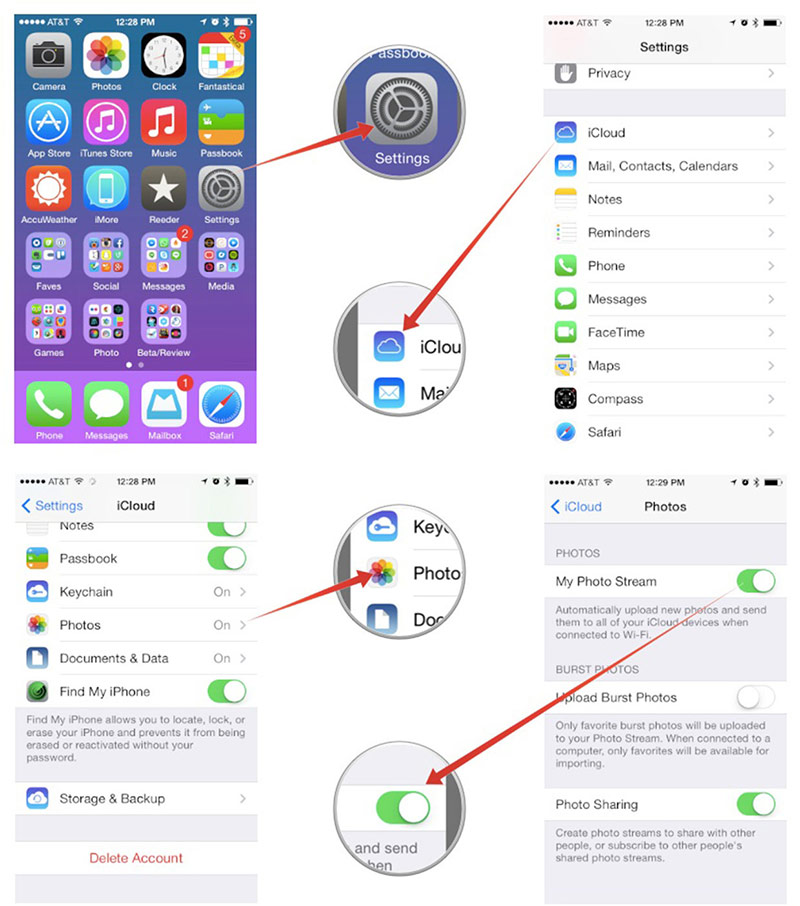
- کھولیں "ترتیبات" اے پی پی
- نل "iCloud کے" > "تصاویر"
- "میری تصویر سٹریم" پر سوئچ
آپ کو فون اگلی بار کے ساتھ تصاویر لے جب, WLAN منسلک کیا جاتا ہے تو خود کار طریقے سے تصاویر iCloud کے پر اپ لوڈ کیا جائے گا. جلد ہی, فون کی طرف سے اشتراک کردہ تصاویر اپنے رکن پر "تصاویر" اے پی پی کے "میری تصویر سٹریم" فولڈر میں دکھایا جائے گا. اس مقام پر, ہم نے کامیابی سے تصویر سٹریم کے ذریعے رکن کے لئے فون سے تصاویر کا اشتراک کیا ہے.
ای میل کے ساتھ رکن کے لئے فون سے تصاویر منتقل
فون سے تصاویر منتقل کرنے کے لئے مناسب 6 پلس, فون 6, فون 5S, فون 5C, فون 5, آئی فون 4S, فون 4, آئی فون 3GS, رکن ایئر کے فون 3G اور آئی فون 1st جنرل 2, رکن ایئر, ریٹنا ڈسپلے کے ساتھ رکن (رکن 4), نئے رکن (رکن 3), رکن 2, رکن 1st جنرل, رکن مینی 3, ریٹنا ڈسپلے کے ساتھ رکن مینی (رکن مینی 2) اور رکن مینی 1st جنرل.
چیزیں جو آپ کو:
- فون اور آئی پیڈ
- 1 یا 2 ای میل اکاؤنٹ(ے)
فوائد:
- مفت کے حل میں سے ایک ہے.
- کوئی یوایسبی کیبلز کی ضرورت ہے.
- تمام آئی فون اور رکن کی ماڈل کے لئے کام کرتا ہے.
نقصانات:
- صرف 5 تصاویر ایک بار منسلک کیا جا سکتا.
- آپ کے فون اور آئی پیڈ دونوں پر ای میل اکاؤنٹس ترتیب دینے کی ضرورت, پہلے کبھی نہیں کیا ہے جو صارفین کے لئے ایک چھوٹی سی مشکل ہو کر سکتے ہیں جس. آپ کو موصول ہونے اور آپ کے رکن اور فون پر ای میلز بھیجنے کے لئے کی ضرورت نہیں ہے, ترتیبات اتنا آسان نہیں ہیں کے بعد سے اس کے رکن کے لئے فون سے تصاویر منتقل کرنے کے لئے صرف ای میل اکاؤنٹس قائم کرنے کے لئے ضروری ہے.
- یہ ای میل سرور کے لئے فون سے تصاویر اپ لوڈ کرنے اور آپ کے نیٹ ورک کی رفتار پر منحصر ہے رکن کے لئے ڈاؤن لوڈ، اتارنا کرنے کے لئے کچھ وقت لگتا ہے.
ای میل کے ساتھ رکن کے لئے فون سے تصاویر منتقل کرنے کے لئے, آپ سب سے پہلے آئی فون اور آئی پیڈ دونوں پر ای میل اکاؤنٹس ترتیب دینے کی ضرورت, اور پھر ایک ای میل تحریر کریں اور آپ کے فون سے رکن کرنے کے لئے منتقل کرنے کے لئے چاہتے ہیں کہ تصاویر منسلک. تھوڑی دیر کے بعد, آپ کو آپ کے رکن کی پر ای میل وصول کریں گے, اور پھر آپ کو آپ کے رکن کے ذخیرہ کرنے کے لئے تصاویر کو بچانے چاہئے. یہاں تفصیلی مراحل ہیں:
- ای میل اکاؤنٹ مرتب کریں(ے) کے لئے "میل جا کر آپ کے فون اور آئی پیڈ دونوں پر, رابطے, کیلنڈرز " > ترتیبات اپلی کیشن میں "اکاؤنٹ کا اضافہ کریں".
- آپ کے فون پر "تصاویر" اپلی کیشن کو کھولیں.
- "کے البمز" کے ٹیب میں, "کیمرے رول" فولڈر میں داخل.
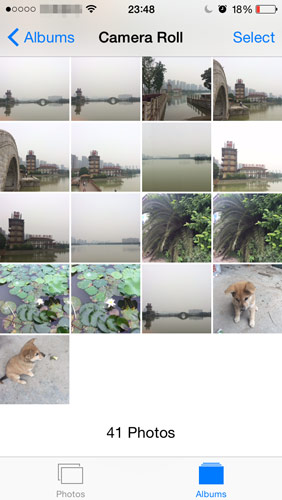
- نل "منتخب کریں" اور تک منتخب 5 آپ کے رکن کی فون سے منتقل کرنے کے لئے چاہتے ہیں کہ تصاویر.
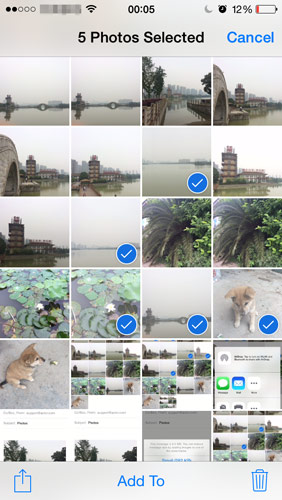
تم سے زیادہ کو منتخب کیا ہے تو 5 فوٹو, شیئر مینو میں "میل" کا اختیار نہیں ہو گا.
- ایک تیر سے نیچے بائیں کونے میں ایک باکس کے اوپر سے باہر آنے کے ساتھ بانٹیں بٹن ٹیپ.
- پاپ اپ مینو میں سے "میل" اپلی کیشن کا انتخاب.
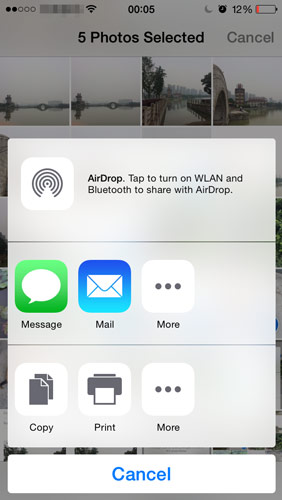
- وصول کنندہ اور ان پٹ مضمون کے طور پر آپ کے رکن کی پر ای میل سیٹ شامل کریں.
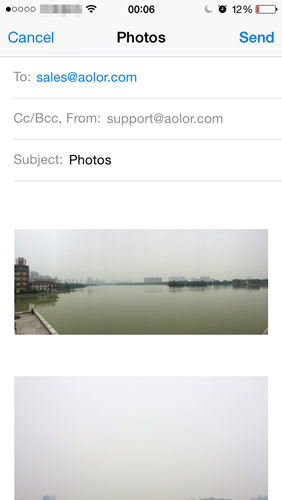
- (اختیاری) آپ مزید تصاویر شامل کرنے کے لئے کی ضرورت ہو تو, دبائیں اور آپ کو ای میل کے مواد حصہ میں مزید تصاویر شامل کرنے کے لئے چاہتے ہیں، جہاں کی پوزیشن میں سکرین منعقد, اور فوری طور پر مینو میں "داخل تصویر یا ویڈیو" کو منتخب کریں. اس کے بعد آپ یلبموں سے ایک تصویر کو منتخب کرنے کی اجازت ہے, اور ای میل کرنے کے لئے تصویر شامل کرنے کے لئے "کو منتخب کریں" نل. تم صرف ایک بار ایک تصویر شامل کر سکتے ہیں. تم سے زیادہ شامل کرنے کے لئے کی ضرورت ہو تو 5 فوٹو, آپ کو قدم دوبارہ کرنا پڑے 8 ایک کی طرف سے ای میل ایک میں تصاویر شامل کرنے کے لئے.
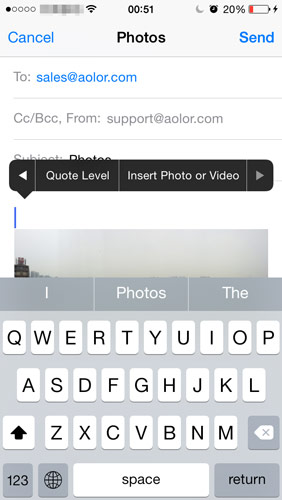
- اوپری دائیں کونے میں "بھیجیں" نل.
- آپ کو اصل سائز میں رکن کے لئے فون سے تصاویر کو منتقل کرنے کی ضرورت ہے "اصل سائز" کو منتخب کریں. اس کے علاوہ, آپ کو بھی "چھوٹے" منتخب کر سکتے ہیں, ای میل کے سائز کو کم کرنے کے لئے تصاویر کے سائز پیمانے اور نیٹ ورک کے ٹریفک کو بچانے کے لئے آپ کی ضروریات کے مطابق "درمیانے" یا "بڑے".
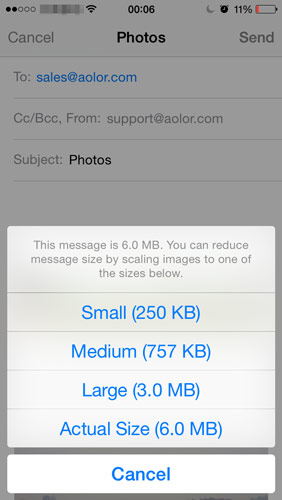
- آپ کو آپ کے رکن کی پر ای میل موصول جب, ای میل کھول, ایک تصویر ڈاؤن لوڈ، اتارنا کرنے کے لئے نل, پریس اور تصویر پکڑ اور "محفوظ تصویری" کو منتخب کریں, اور تصویر "کیمرے رول" شامل کیا جائے گا. آپ کا انتخاب کرتے ہیں "X محفوظ (منسلک تصاویر کی تعداد) تصاویر ", ای میل کے ساتھ منسلک تمام تصاویر خود کار طریقے سے آپ کے رکن کو بچانے جائے گا.
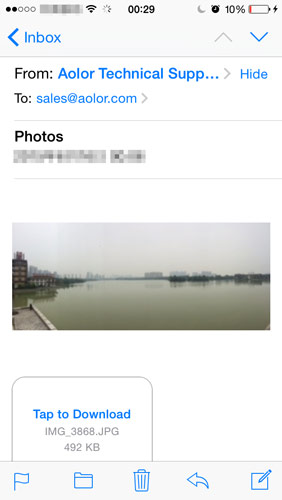
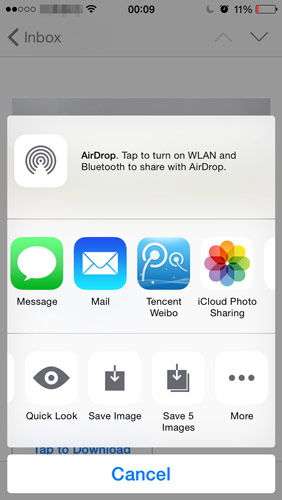
- آپ کے رکن کی پر "تصاویر" اپلی کیشن کو کھولیں, اور آپ کو "کیمرے رول" فولڈر میں تمام محفوظ کردہ تصاویر کو تلاش کریں گے.
یہ ایک آزاد طریقہ ہے اگرچہ, یہ ہم ای میل کے ذریعے رکن کی فون سے تصاویر بھیجنے کے لئے سوچا کے مقابلے میں زیادہ پیچیدہ ہے.
اب کے لئے, میں متعارف کرایا ہے 7 رکن کی فون سے تصاویر کو منتقل کرنے کے طریقوں. بغیر شک و شبے کے, the 7 طریقوں بھی آئی فون کے لئے رکن سے تصاویر کی منتقلی کے لئے استعمال کیا جا سکتا, فون کرنے کے لئے فون, رکن کے لئے رکن, آئی پوڈ ٹچ کے لئے فون, آئی پوڈ ٹچ کے لئے رکن, رکن کے لئے آئی پوڈ ٹچ, فون کرنے کے لئے آئی پوڈ ٹچ, آئی پوڈ ٹچ کے لئے آئی پوڈ ٹچ, وغیرہ.
آپ کے رکن کی فون سے تصاویر کی منتقلی کے کسی بھی دوسرے اچھے طریقے ہیں تو, رکن کی فون سے تصاویر حاصل کرنے کی کوشش کی جب یا آپ کو کسی بھی مسائل کو پورا, ذیل میں ایک تبصرہ چھوڑنے کے لئے براہ مہربانی بلا جھجھک.